Formas de configurar el servidor Home DLNA en una computadora

- 3974
- 531
- Ariadna Arevalo
En el campo de la transmisión de contenido de video de transmisión, las tecnologías modernas cambian tan rápidamente que el usuario final simplemente no tiene tiempo para adaptarse a ellos. Más recientemente, el tipo prevaleciente era receptores satelitales que le permiten ver paquetes pagados y gratuitos de diferentes operadores. Fueron reemplazados por reproductores multimedia, y hoy los televisores se han vuelto tan inteligentes que pueden reemplazar con éxito cualquier prefijo. Y sin embargo, la oportunidad de ver en la pantalla grande lo que se transmite desde la computadora sigue siendo muy relevante. Y proporciona su estándar DLNA, a través del cual puede transmitir contenido de medios, incluida la música y las fotos, a cualquier dispositivo móvil y televisión inteligente.

Que es dlna
Esta es una reducción de la frase de Digital Living Network Alliance, que denota un protocolo de software especializado, a través del cual el dispositivo que admite esta tecnología puede conectarse a la biblioteca multimedia de su PC. Gracias al uso del Protocolo DLNA, fue posible transmitir una transmisión de un video con una PC bajo el control de Windows a una tableta, teléfono inteligente o televisión.
Ahora era necesario transferir un archivo de video grande a una unidad flash o un disco de DVD para su posterior visualización en un receptor de televisión o reproductor multimedia. Suficiente conexión y sincronización de este dispositivo a una computadora con un servidor DLNA instalado. Este protocolo se basa en la tecnología UPNP (Universal Plug & Play), que permite la compatibilidad con muchos dispositivos y dispositivos diferentes sin la necesidad de instalar controladores o software adicional.
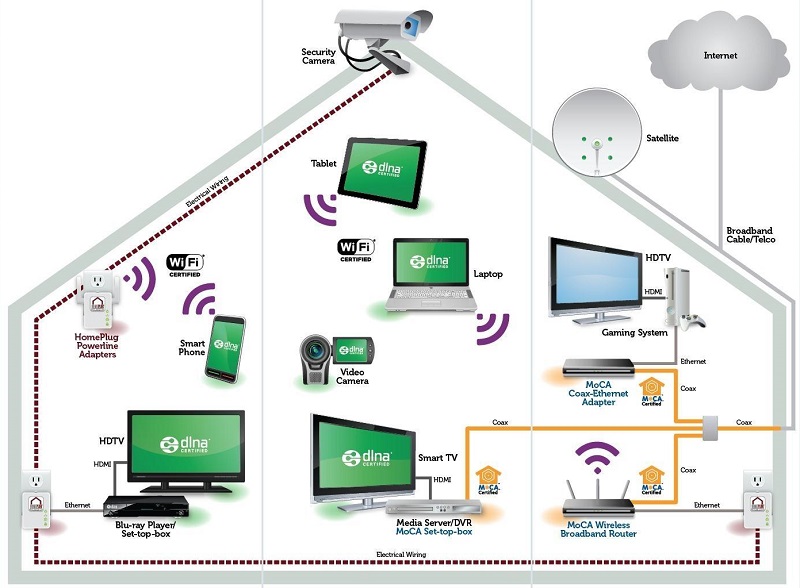
Creación de un servidor DLNA utilizando fondos integrados en Windows ES
En Windows 10, la creación y la configuración adecuada del servidor DLNA para la reproducción del contenido multimedia es mucho más fácil que en las versiones anteriores del sistema operativo de Microsoft. En general, para transmitir videos de transmisión a dispositivos de clientes, ni siquiera se requiere configurar dicho servidor.
El único requisito necesario y suficiente es la conexión de ambos dispositivos (PC o computadora portátil a un teléfono inteligente, tableta, reproductor multimedia o TV inteligente) a una red local a través de un enrutador. No importa a través de wi-fi o cable. El uso mutuo de Wi-Fi Direct también está permitido.
Si en los parámetros de la red de su computadora, la opción "red general empleada" resulta activarse (lo que significa desconectar la detección de redes de dispositivos), la transmisión de archivos aún será posible. Incluso si no hay acceso general a estos archivos.
Configuración del servidor DLNA
La tecnología en sí es extremadamente simple. Es suficiente elegir el archivo de video (o música) deseado en el conductor y hacer clic en él PKM. En el menú contextual que aparece, seleccione "Pase en el dispositivo ..." y en la lista que aparece para seleccionar el gadget que desea transmitir el video. Por supuesto, aparecerá en la lista solo si se incluye y al mismo tiempo el gadget debería estar en la red.
Como resultado, Windows Media comenzará en la computadora y en su ventana para "conducir al dispositivo" comenzará a transmitir contenido multimedia.
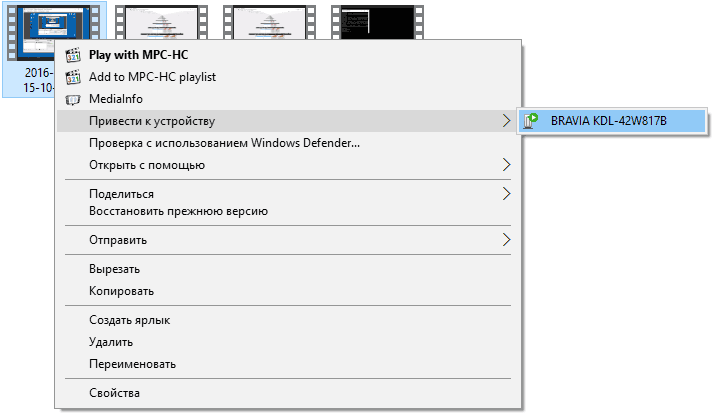
La segunda opción implica configurar un servidor DLNA en una PC/computadora portátil. En Windows 10, para esto, debe adherirse al siguiente algoritmo:
- Recoja la frase "Parámetros de transmisión de transmisión de multimedia" en el panel de búsqueda en el panel de búsqueda y abra este servicio;
- En la sección "Seleccionar los parámetros de la transmisión ..." Haga clic en el mouse en el elemento "Encienda el engranaje de flujo ...";
- Se puede lograr el mismo resultado iniciando el reproductor de Windows Media y haciendo clic en la pestaña "Stream";
- Se abrirá una ventana, donde en el bloque superior es necesario dar el nombre de la biblioteca multimedia que se utilizará para transmitir el video. Es este nombre del servidor DLNA el que se mostrará en los dispositivos del cliente;
- Dado que, de forma predeterminada, todos los gadgets que admiten el protocolo DLNA y conectados a la red doméstica tienen derecho a recibir contenido de la computadora, si es necesario, puede excluir de la lista aquellos en la que este contenido no se utilizará eliminando el punto de control opuesto al dispositivo;
- También puede seleccionar el gadget y hacer clic en el botón "Establecer" si desea especificar qué tipo de archivos puede reproducirse en él.
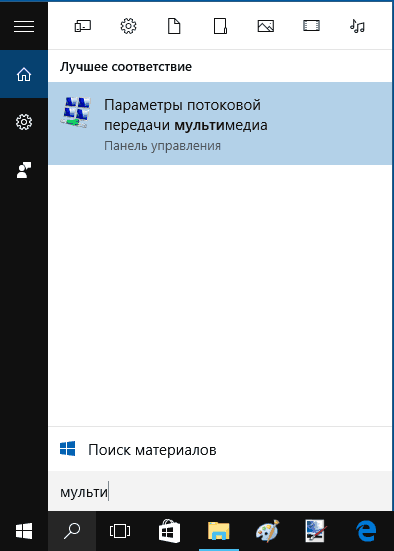
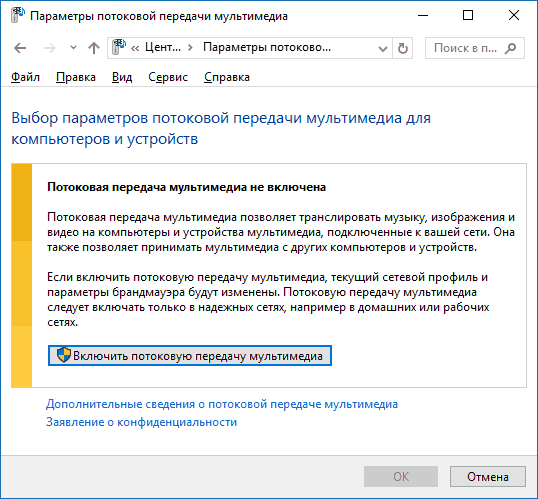
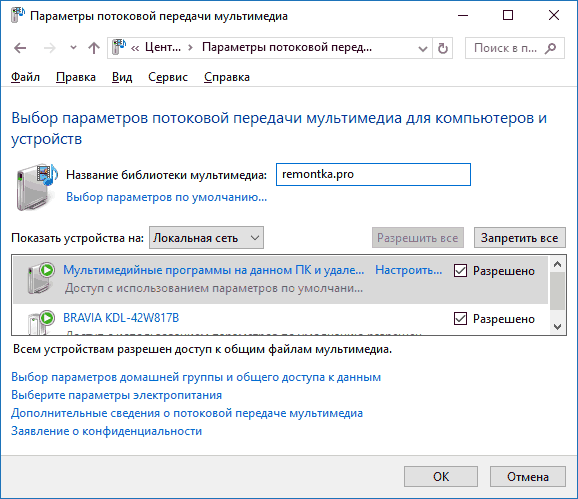
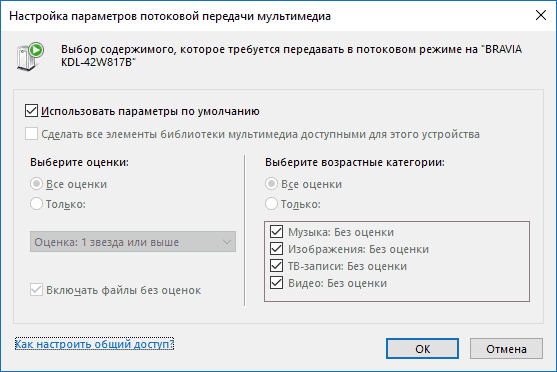
Tenga en cuenta que en este caso no se requiere la creación de un "grupo local", pero en los "diez mejores", comenzando con el lanzamiento de 1803, el concepto del grupo local incluso se convierte en un anacronismo.
Después de que todos los pasos anteriores se realicen en el dispositivo cliente (que, por cierto, puede ser no solo televisión, teléfono inteligente o tableta, sino también otra PC o computadora portátil), sino que habrá la posibilidad de acceso al video, "Foto" y "música" en su computadora principal y la capacidad de reproducir archivos multimedia del formato permitido.
Agregar carpetas con contenido multimedia para el servidor DLNA
Dado que las carpetas del sistema con estos nombres están en el disco de arranque, la mayoría de los usuarios de PC almacenan videos, fotos y música en otro lugar. Y dado que el equipo de cliente está configurado con precisión para estos nombres de catálogo, el acceso abierto al servidor DLNA con otras carpetas no es tan simple.
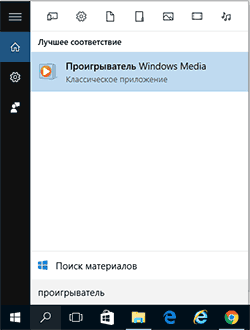
Esto se hace de la siguiente manera:
- Recopilamos la frase "reproductor" en la consola de búsqueda del panel de tareas y lanzamos Windows Media;
- Hacemos un clic de PKM a lo largo de una de las secciones de contenido multimedia (video, música, imágenes). Digamos que estamos interesados en transmitir videos, luego seleccionamos la sección correspondiente y en el menú que se abre, el elemento "Gestión de video". En otras secciones, se llamará "Galería/Gestión Fonotek";
- Se abrirá una ventana con el nombre "camino a la biblioteca de videos". Al hacer clic en el botón "Agregar", podemos ingresar tantas carpetas con nuestros materiales de video como necesite.
Tenga en cuenta que en Windows 7/8.1 La inclusión del servidor DLNA es posible directamente a través de Windows Media.
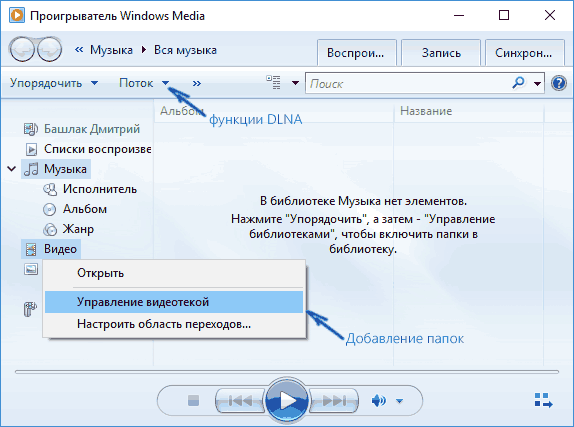
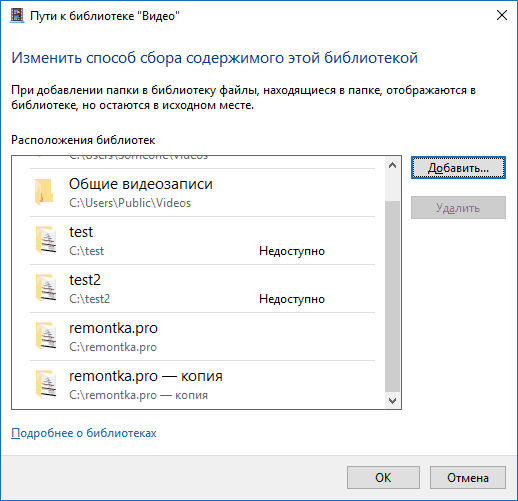
Conexión a un servidor DLNA en una computadora desde dispositivos de cliente
Hasta ahora, hemos discutido cómo crear un servidor de medios en una computadora/computadora portátil. Digamos que esta etapa terminamos con éxito. Pero cómo conectar un televisor, teléfono inteligente y reproductor multimedia a DLNA Server?
No hay una forma universal. Cada dispositivo, cada dispositivo de medios con el soporte del protocolo, por regla general, tiene su propio algoritmo de conexión al video de transmisión de transmisión de transmisión.
Digamos, en muchos modelos de TV Samsung en la sección del menú "Fuente" contendrá un elemento de menú específico con el nombre de la red disponible. Todo lo que tendremos que hacer es ir al servidor de medios, desde un pequeño menú para seleccionar el tipo de archivo reproducido y comenzarlo.
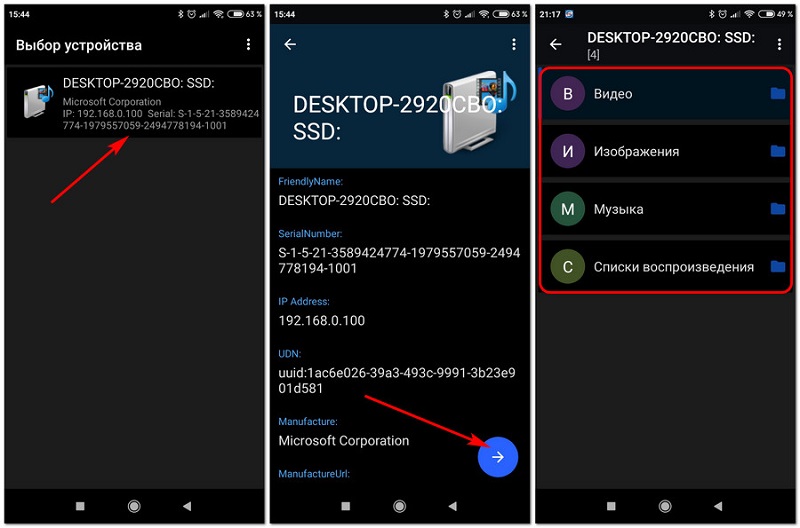
En los dispositivos móviles, el servidor DLNA en sí no aparecerá, y las herramientas estándar para conectarlo al sistema operativo Android no se proporcionan. Salida: el uso de una tercera aplicación Parte que admite el intercambio de datos en el protocolo DLNA. Es suficiente en el mercado de juegos en la barra de búsqueda para marcar esta abreviatura de cuatro versiones, y habrá varias docenas de programas en los resultados de búsqueda. Podemos recomendar una aplicación gratuita de DMS Explorer. Esta utilidad fácil de usar para ver el contenido de transmisión a través de la red funciona de acuerdo con el siguiente algoritmo: seleccione un servidor de medios asequible dentro del marco de la red doméstica, comience presionando la flecha azul a la derecha a la derecha. Se abrirá una nueva ventana, donde la lista de archivos disponibles para ver para ver. Seleccione el botón deseado y iniciado de manera estándar, con la imagen de un triángulo.
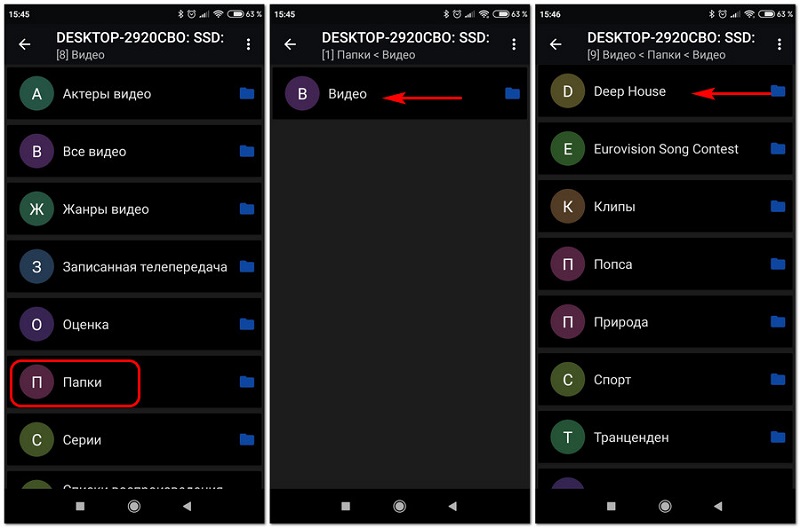
Hay otro al lado de este botón a la izquierda, con la imagen de la pantalla. Al hacer clic en él, tiene la oportunidad de comenzar a ver el archivo seleccionado en la misma computadora, que es el servidor DLNA y en el que se encuentra nuestro contenido multimedia. En otras palabras, su teléfono puede actuar como un control remoto, con el que puede administrar de forma remota ver videos o fotos, escuchando música. Además, desde un teléfono inteligente también puede retroceder en cualquier dirección, detenerse y comenzar a ver.
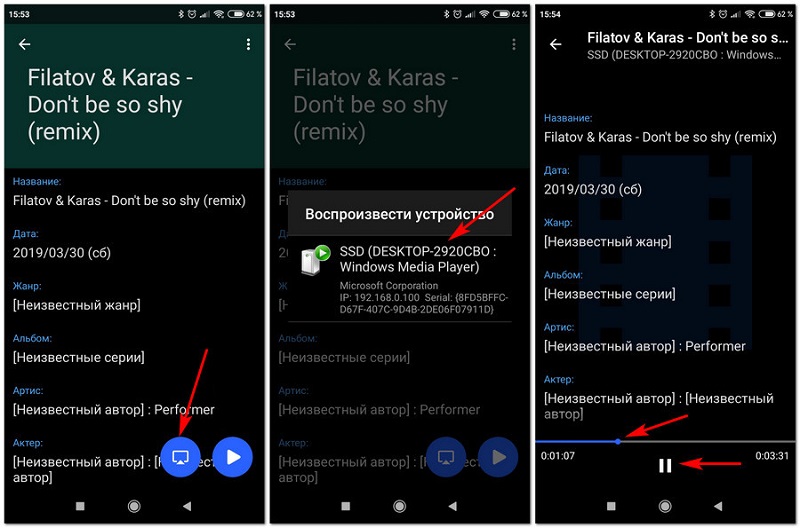
Como puede ver, usar el servidor DLNA en los dispositivos Android no es tan difícil.
Configuración de un servidor DLNA en una PC utilizando programas de terceros
Además de los métodos estándar para configurar el servidor DLNA mediante el sistema operativo Windows Built -in, se puede realizar el mismo trabajo utilizando aplicaciones especializadas de fabricantes de terceros partidos. También hay muchos de ellos, tanto gratuitos como distribuidos en las condiciones de Shareware o completamente pagados. Por lo general, dicho software brinda la oportunidad para que los dispositivos de los clientes accedan a un texto de medios en una computadora que utiliza la tecnología DLNA y otros protocolos de red.
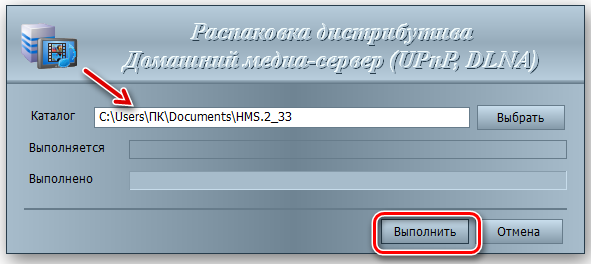
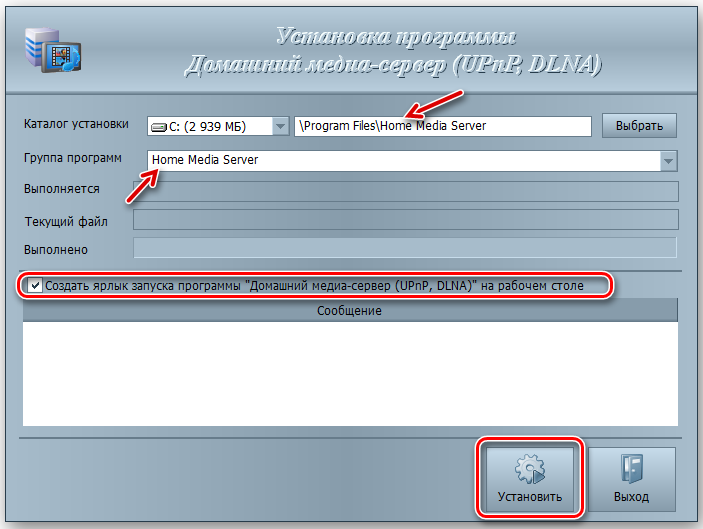
Como programa gratuito, puede asesorar "Home Media Server". Este es un software muy popular y fácil de usar que se puede descargar desde el sitio web oficial del desarrollador. Además de DLNA, la transferencia de archivos por los protocolos HTTP y UPNP se admite aquí.

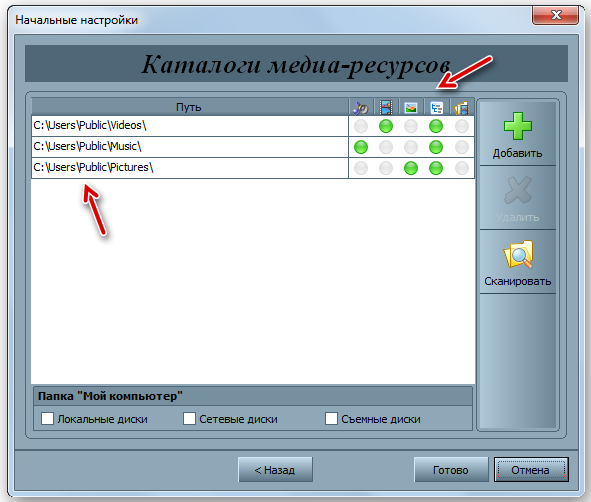
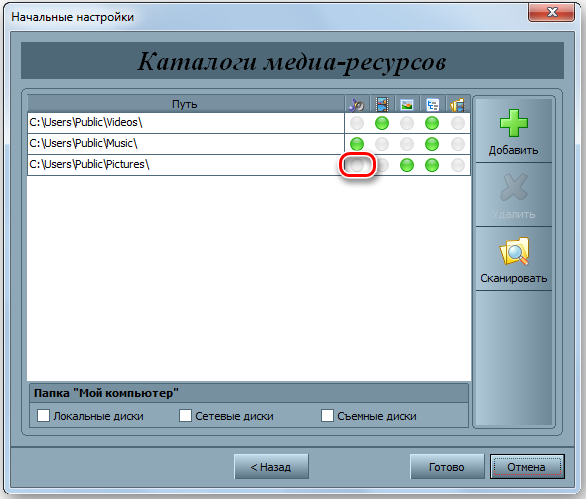
Entre los dispositivos cliente compatibles se encuentran los receptores de televisión de marcas conocidas, consolas de juegos, reproductores multimedia, dispositivos móviles Android, iPad/iPhone, dispositivos de tipo Chromecast, tabletas. El programa incluye un conjunto de transcodificadores de formato de video y audio, centrándose en las posibilidades de un equipo de cliente en particular. Además de los archivos, puede transmitir en dispositivos de reproducción de televisión por Internet, así como televisión digital de los tres formatos DBV (C, S, T). Además, la aplicación proporciona navegación web para dispositivos cliente en los que está ausente el soporte de DLNA (UPNP).
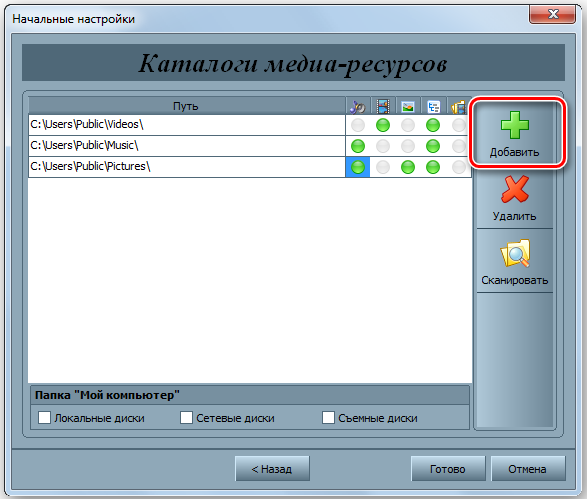
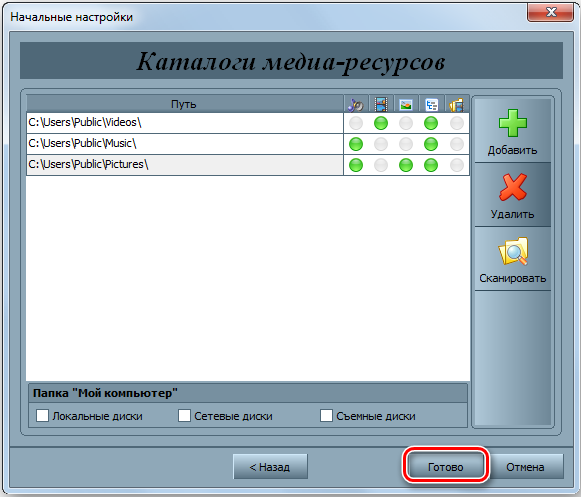
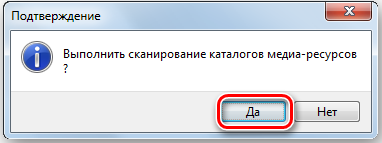
Ya hemos notado que los grandes fabricantes de televisión (Samsung, Philips, LG) usan su propio software instalado en una PC y proporcionan una transmisión de transmisión de videos y música para sus modelos inteligentes de televisión.
Otro programa popular para Windows 10/8/7 para crear/configurar un servidor DLNA que merezca su atención es Servio, que tiene una versión pagada y gratuita.
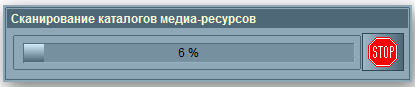
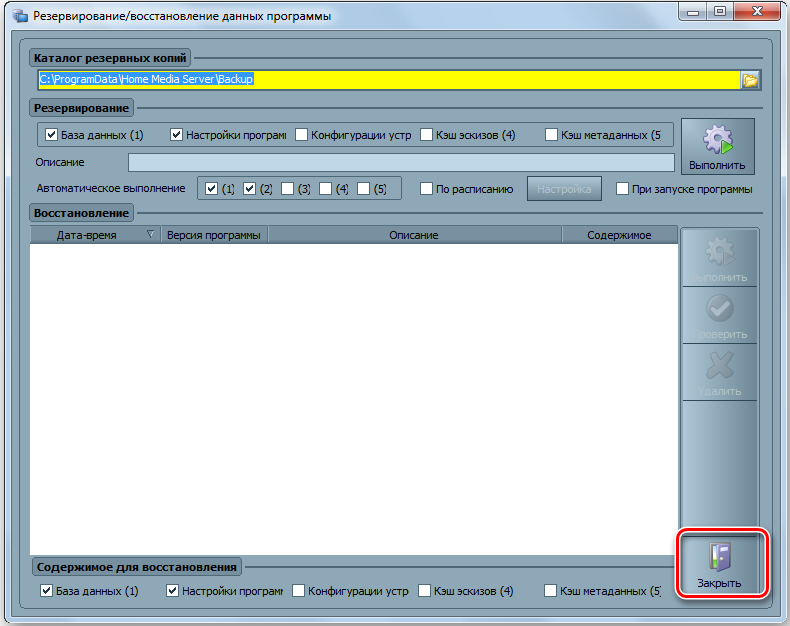
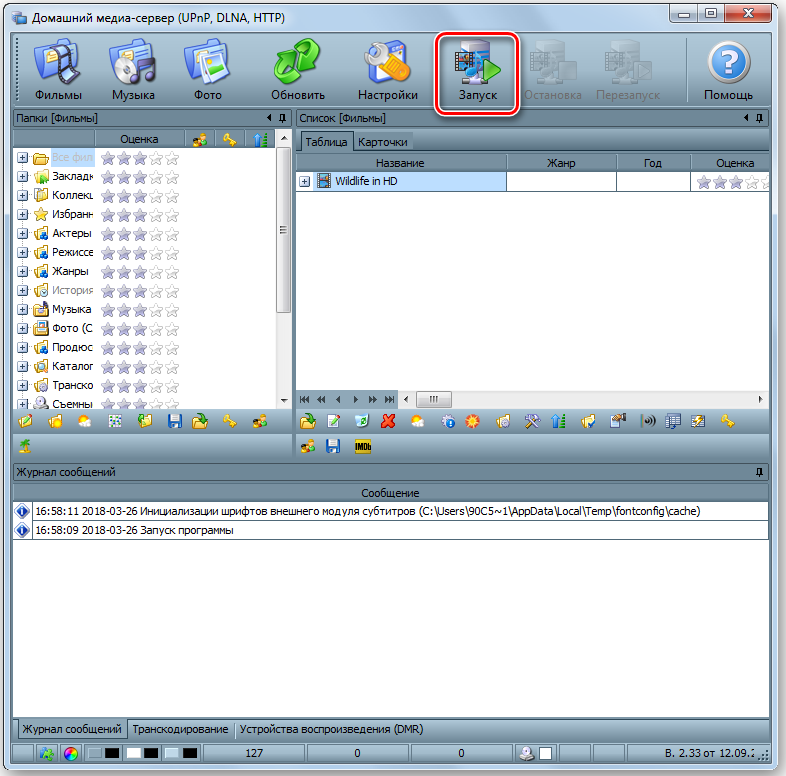
Entre las funciones disponibles de una versión de utilidad gratuita debe tenerse en cuenta:
- La posibilidad de transmitir la transferencia de archivos multimedia en el formato compatible con dispositivos finales (incluidos casi todos los modelos de televisores modernos, reproductores multimedia, consolas de juegos y dispositivos móviles;
- la posibilidad de transmitir la transmisión en línea (en algunos casos, se puede requerir el uso de complementos);
- El programa comprende los videos, audio y gráficos más populares, sabe cómo trabajar con listas de reproducción y admite subtítulos;
- Es posible ordenar carpetas y archivos mediante atributos como tipo, tamaño, nombre, autor, fecha de agregar.
La configuración del programa es bastante simple. Después de descargar e instalación, lanzamos la consola Serviio, en la configuración seleccionamos una interfaz rusa -spacting, después de lo cual nos movemos a la configuración del texto de los medios, agregando nuestras carpetas con música, videos y fotos. De hecho, esto será suficiente: el resto del programa funcionará automáticamente.
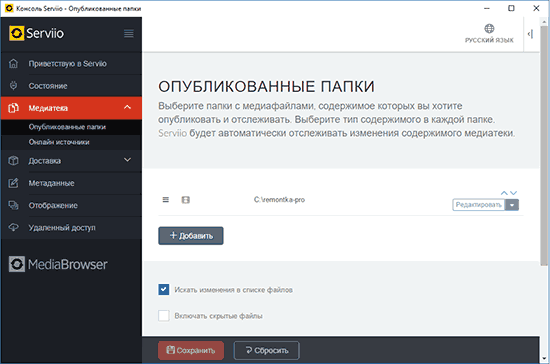
Creemos que este material no solo será interesante para nuestros lectores, sino también útil. En cualquier caso, muchos de ustedes querrán intentar usar su PC/portátil para transmitir archivos multimedia en un televisor o teléfono inteligente. Escriba sobre los problemas que encontramos, en los comentarios sobre el artículo: intentaremos resolverlos juntos.
- « Cómo cambiar el tamaño de la foto en Photoshop
- La elección correcta de la tarjeta de memoria para el DVR »

